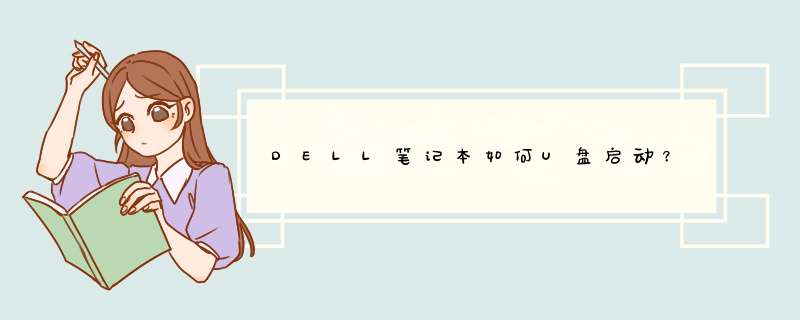
1.重启戴尔笔记本,在笔记本标志画面的时候,立即连续不停的按键盘上的“F2键”即可进入笔记本bios设置。
2.当进入bios后按F2键,用键盘左右方向键将光标移动到“Advanced-SATA Mode”选项上,然后按Enter键,再按键盘的“↑↓”上下方向键选择ATA。此次 *** 作为的是防止在安装过程中出现蓝屏。
3.选择好模式后,按F10键进行保存设置并自动退出重启,在d出界面上选择“Yes”即可。
4.硬盘模式修改好以后就要开始进行设置u盘启动了,重新启动电脑,在开机界面连续不停地按F2键,进入BIOS界面。然后按上下键移动到“USB Storage Device”,按键盘F10保存。
5.在电脑自动重启并进入u启动软件界面后,按上下键选择【01】,然后按回车键,进入u启动Winpe系统,这是就进入到了PE系统,然后就可以进行硬盘分区、系统安装、系统维护等 *** 作了。
6.在分区界面进行个人个性化设置。
戴尔电脑进入u盘启动的 *** 作如下:1、根据提示是按F12进入BIOS。
2、找到“BOOT”栏目,将“SecureBootControl”选项修改为“Disabled”。
3、在找到“BootMode”选项,将其修改为“Legacy”。
4、完成以上 *** 作后,按F10,保存设置并重启电脑,在按快捷键ESC,在d出的启动选项窗口中,选择U盘即可U盘启动,U盘为“GeneralUDisk5.0”。
欢迎分享,转载请注明来源:内存溢出

 微信扫一扫
微信扫一扫
 支付宝扫一扫
支付宝扫一扫
评论列表(0条)